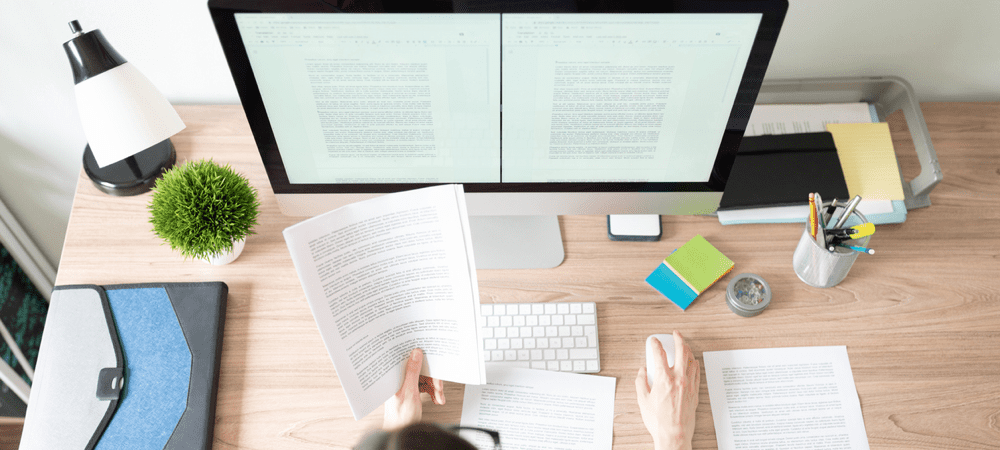A sötét mód engedélyezése Windows 11 rendszeren
Microsoft Windows 11 Hős / / July 01, 2021

Utolsó frissítés:

A Windows 11 új Dark üzemmódja elegánsabbnak tűnik az operációs rendszer új, lekerekített sarkokkal. Így kapcsolhatja be.
A Microsoft új operációs rendszere, a Windows 11, csiszolt felülettel és új grafikus funkciókkal rendelkezik, például egy központosított Start menü és tálca, lekerekített sarkú ablakok, valamint témák és színek. Az egyik dolog, amit tehet, az engedélyezése Sötét mód - akárcsak a telefonján. Így engedélyezheti a Dark módot, az Custom módot vagy a Light módot a kívánt operációs rendszer megjelenésének megszerzéséhez.
Engedélyezze a Sötét módot Windows 11 rendszeren
Érdemes engedélyeznie a Sötét módot a szem megterhelésének csökkentése és / vagy az eszköz akkumulátorának élettartama javítása érdekében. Akkor érdemes visszatérni a fény módba bizonyos helyzetekben. Ráadásul jobb esztétikát kínál, amely vonzóbbá teheti az operációs rendszert. Itt megnézzük, hogyan lehet be- vagy kikapcsolni.
Jegyzet: Ha még nem frissített, akkor továbbra is
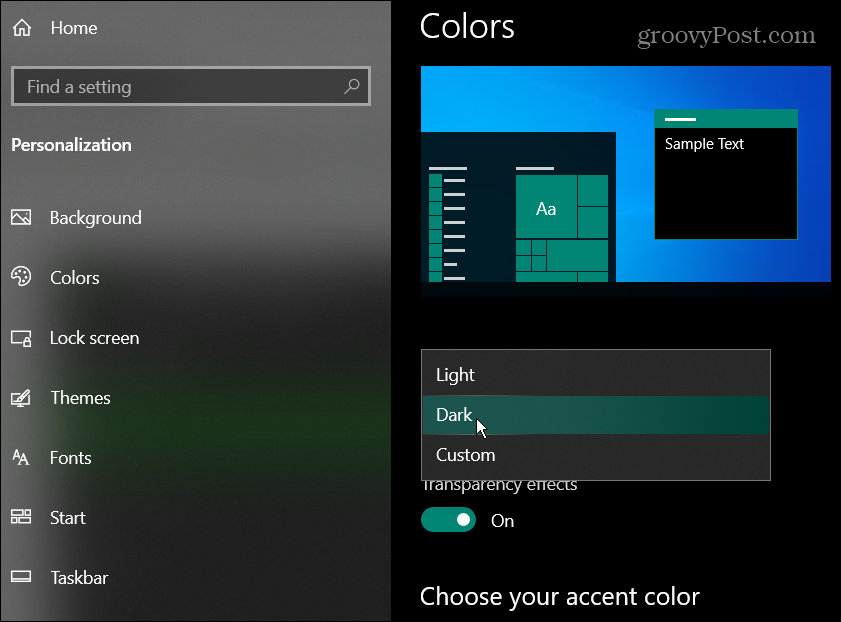
Váltson világos módról sötét módra
Sötét módba váltáshoz kattintson a gombra Rajt gombra, majd kattintson Beállítások.
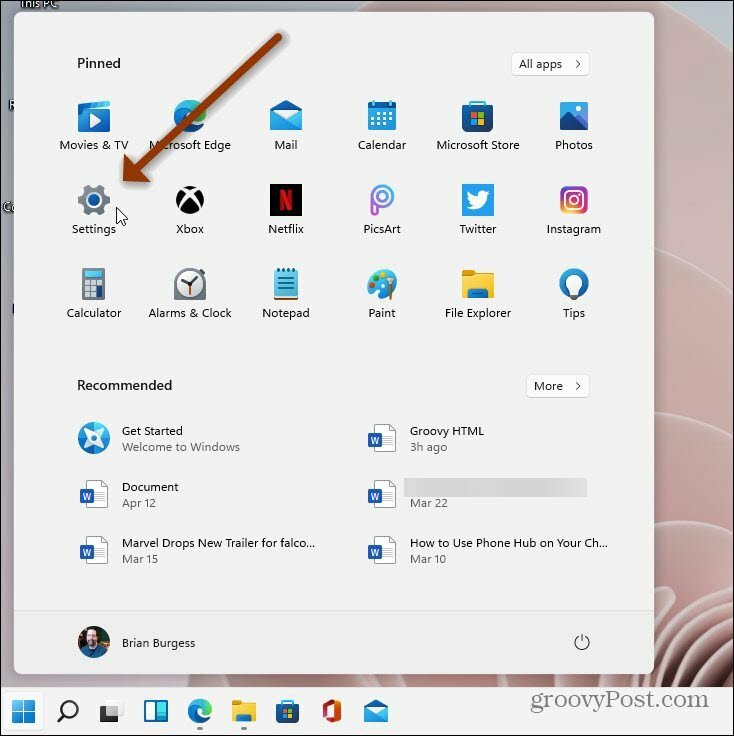
Amikor megnyílik a Beállítások, kattintson a gombra Személyre szabás a bal oldali listából. Ezután a jobb oldalon kattintson a gombra Színek fülre.
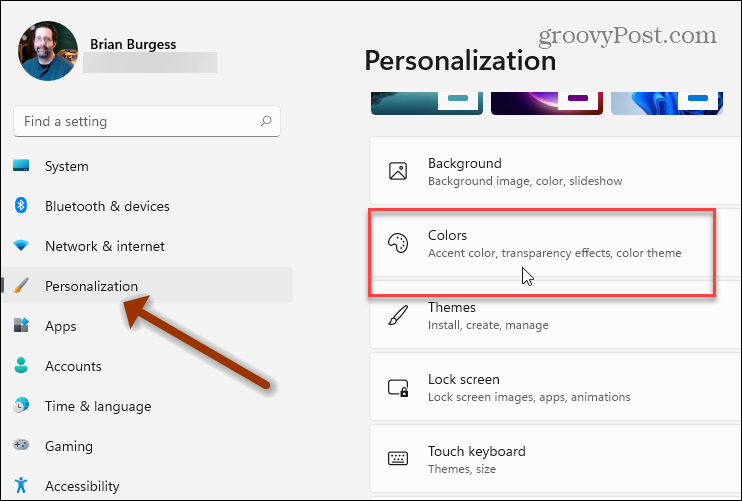
Alatt Testreszabás> Színek szakaszban kattintson a „Válasszon színt” mező melletti legördülő menüre. Ezután változtassa meg Fényről -re Sötét.
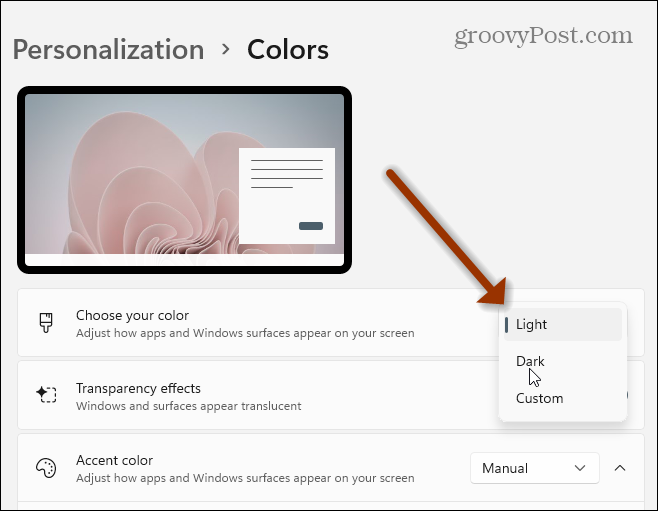
Csak adjon egy-két másodpercet a rendszernek, és ezzel megváltozik a Dark mód. Az alábbiakban bemutatunk egy sötét módban futó Windows 11 példát. A Dark mód elegánsabb változata, összehasonlítva a Windows 10 verzióval. És mivel az ablakok most lekerekített sarkokkal rendelkeznek, sokkal szebben néz ki.
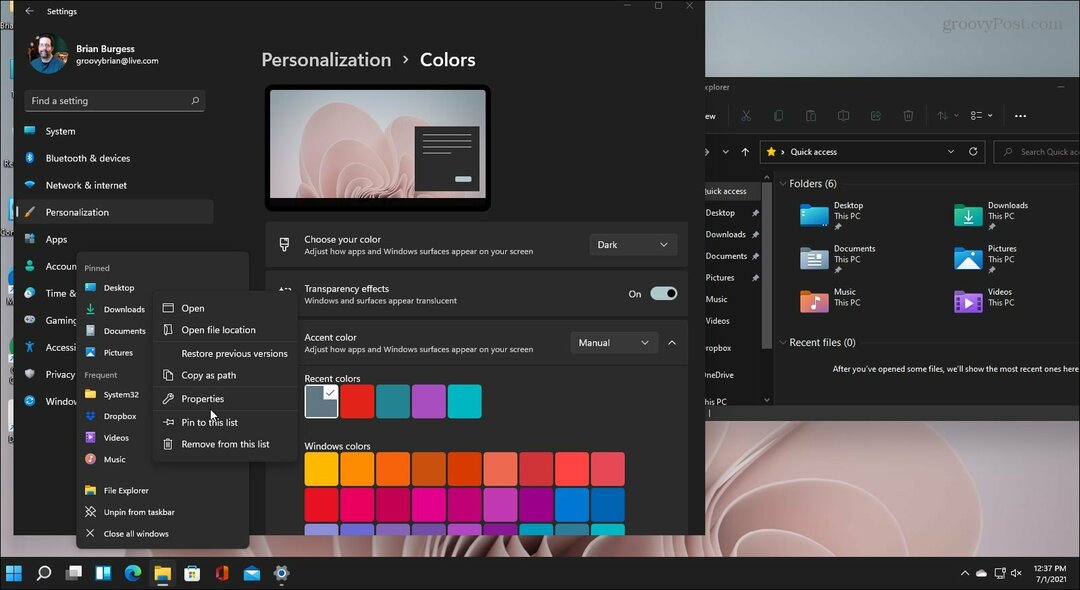
Érdemes megjegyezni azt is, hogy kombinálhatja a világos és a sötétet, vagy használhatja az Egyéni módot.
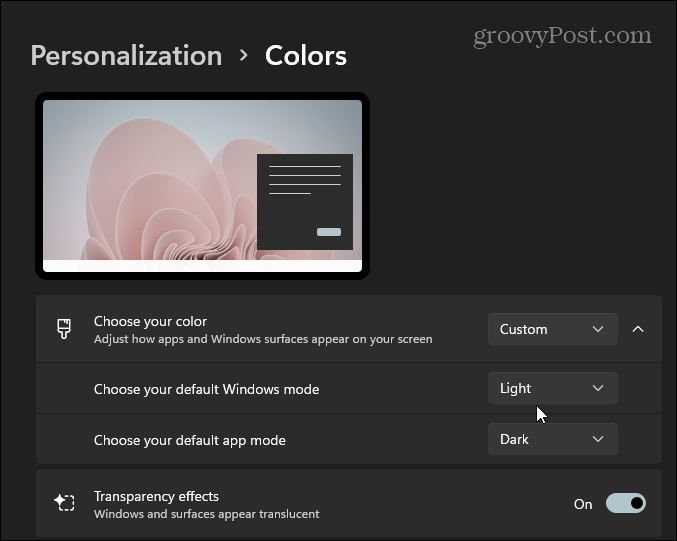
Az egyéni mód integrálja az aktuális színbeállításokat a fájlkezelővel, az alkalmazásokkal, a címsorokkal és egyebekkel. A Világos és Sötét mód keverése szórakoztató lehet, és egyedi megjelenést is biztosíthat.
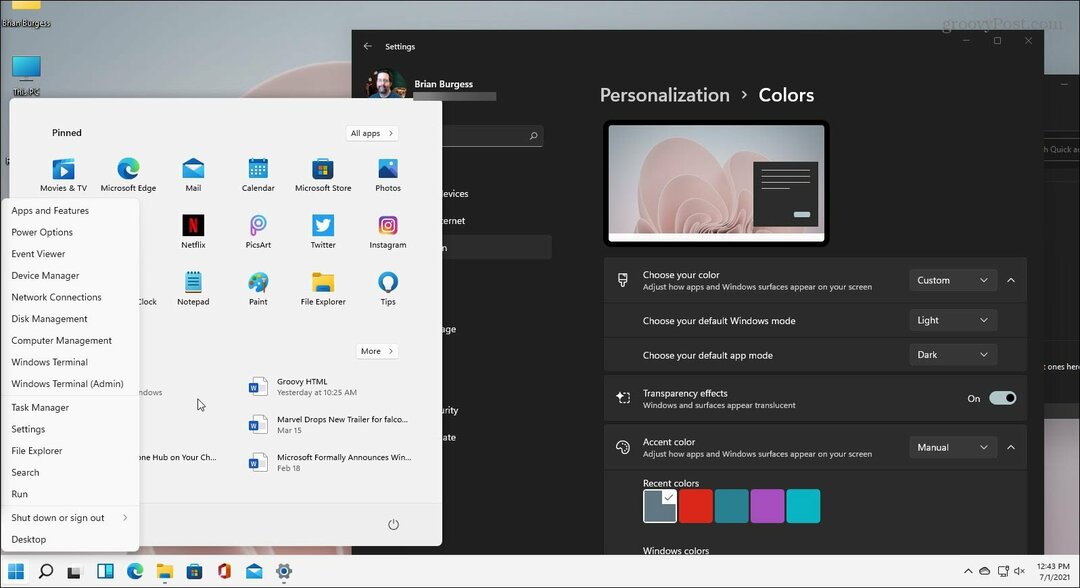
Érezd jól magad és kísérletezz, hogy kiderüljön, mi a legjobb neked. És ha meg akarja kapni a Start gombot a bal alsó sarokban, megteheti. Nézze meg cikkünket arról, hogyan kell mozgassa a Start gombot és a tálcát a képernyő bal oldalára.
A Google Chrome gyorsítótárának, cookie-jainak és böngészési előzményeinek törlése
A Chrome kiváló munkát végez a böngészési előzmények, a gyorsítótár és a cookie-k tárolásában, hogy optimalizálja a böngésző teljesítményét online. Az övé hogyan ...
Bolti áregyeztetés: Hogyan lehet online árakat szerezni az üzletben történő vásárlás közben
A bolti vásárlás nem jelenti azt, hogy magasabb árakat kell fizetnie. Az ármegfelelő garanciáknak köszönhetően online kedvezményeket kaphat ...
A Disney Plus-előfizetés ajándékozása digitális ajándékkártyával
Ha már élvezte a Disney Plus alkalmazást, és meg szeretné osztani másokkal, akkor itt megtudhatja, hogyan vásárolhat Disney + ajándék-előfizetést ...
Útmutató a dokumentumok megosztásához a Google Dokumentumokban, Táblázatokban és Diákban
Könnyedén együttműködhet a Google webalapú alkalmazásaival. Ez az útmutató a Google Dokumentumok, Táblázatok és Diák megosztására az engedélyekkel ...